SanDisk je poznata tvrtka koja proizvodi uređaje za pohranu podataka kao što su SD kartice, vanjski tvrdi diskovi, USB flash diskovi i još mnogo toga. Za uređaj za pohranu, sigurnost je najvažnija stvar. SanDisk ima softver koji omogućuje korisniku da šifrira i napravi sigurnosnu kopiju svojih podataka. Dostupan je na Windows i macOS.
Sigurni trezor SecureAccess stvara mapu zaštićenu lozinkom. Tako se mapi može pristupiti samo s lozinkom. Međutim, ako ste zaboravili lozinku za svoj SanDisk SecureAccess trezor, možete pročitati ovaj članak kako biste saznali kako oporaviti datoteke iz SanDisk SecureAccess.

Dio 1. Kako oporaviti datoteke iz SanDisk SecureAccess na jednostavan način
Ako ste izgubili podatke na svom SanDisk disku ili zaboravili lozinku svog SanDisk SecureAccess trezora, možete koristiti iMyFone D-Back za njihovo jednostavno oporavljanje. Podržava više od 1000 vrsta datoteka i omogućuje vam pregled podataka prije oporavka.
Pogledajmo kako vam ovaj alat može pomoći u oporavku SanDisk SecureAccess trezora.
Korak 1: iMyFone D-Back je dostupan na Windows i macOS. Preuzmite prema svom računalu i instalirajte alat. Nakon instalacije, otvorite ga. Prikazat će vam sve diskove povezane s vašim računalom, uključujući vanjski disk i USB flash diskove. Odaberite SanDisk disk.
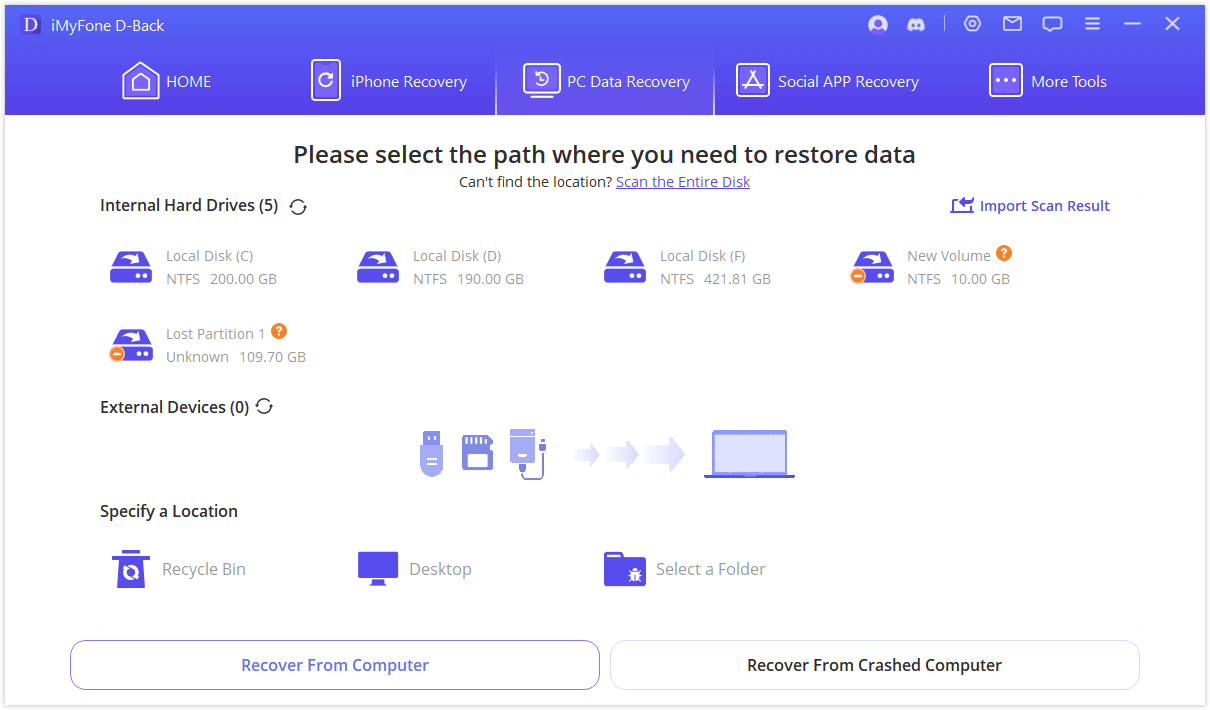
Korak 2: Skenirajte SanDisk disk, a zatim ga skenirajte. Alat će skenirati sve datoteke, uključujući SanDisk SecureAccess trezor. Oporavit će sve datoteke koje se mogu oporaviti, čak i izbrisane datoteke. Ako pronađete potrebnu datoteku, možete zaustaviti/pauzirati proces skeniranja između.
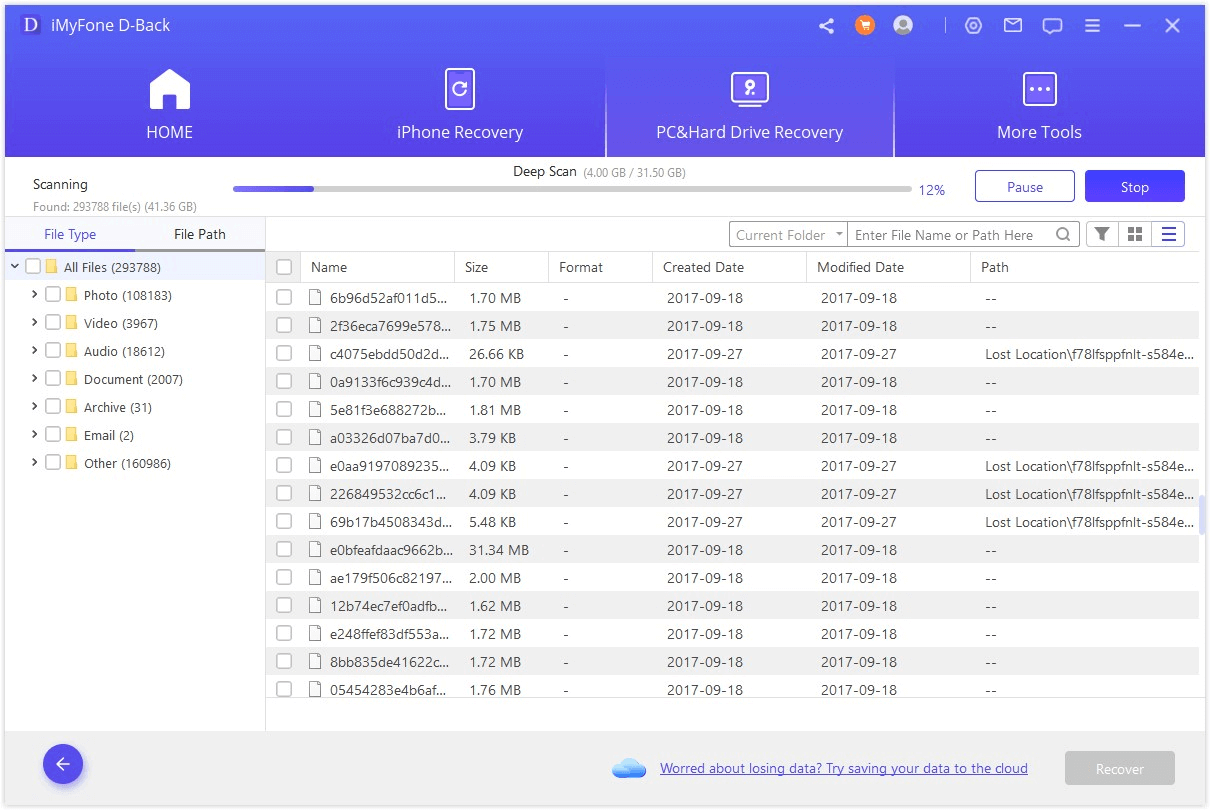
Korak 3: Nakon skeniranja, možete pregledati sve datoteke. Odaberite datoteke s SanDisk diska koje želite oporaviti i kliknite na "Oporavi". Odaberite putanju gdje želite spremiti datoteke i one će biti spremljene na vaše računalo.
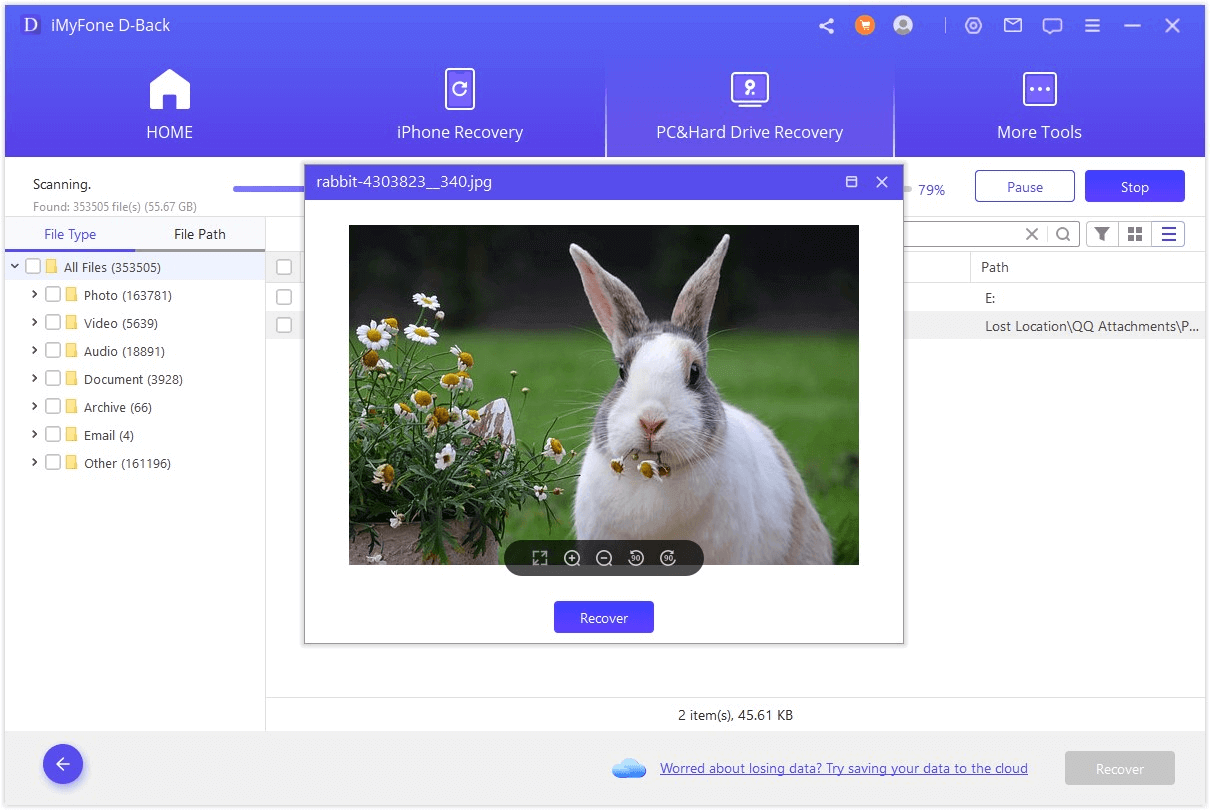
Dio 2. Kako vratiti datoteke iz SanDisk SecureAccess s sigurnosnom kopijom
2.1. Kako napraviti sigurnosnu kopiju datoteka iz SanDisk SecureAccess
Korak 1: Otvorite SanDisk SecureAccess trezor i kliknite na karticu "Alati". Pojavit će se nekoliko opcija, odaberite i kliknite na "Sigurnosna kopija podataka".
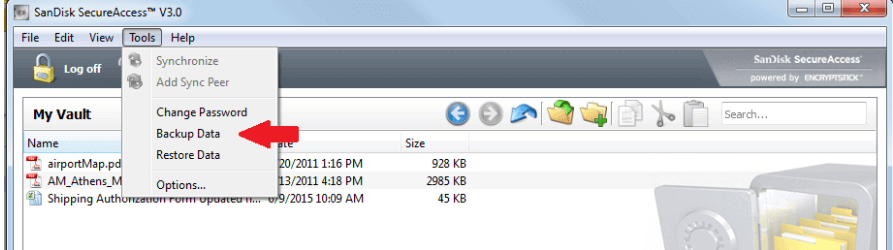
Korak 2: Počet će sigurnosno kopiranje vaših podataka, a bit ćete obaviješteni kada je sigurnosna kopija dovršena. Lokacija sigurnosne kopije prema zadanim postavkama je, "C:UsersLocal UserAppdataLocalENC Security Systems BVSanDiskSecureAccessBackup".
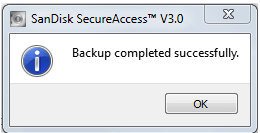
2.2. Kako vratiti datoteke iz SanDisk SecureAccess s sigurnosnom kopijom
Prije vraćanja šifriranih podataka iz sigurnosne kopije, izbrisat će sve datoteke trenutno pohranjene u trezoru. Sigurnosna kopija podataka zamijenit će trenutne podatke u SecureAccess trezoru. Stoga, obavezno spremite trenutne podatke iz trezora na novu lokaciju prije vraćanja sigurnosne kopije.
Korak 1: Otvorite SecureAccess trezor i ponovno kliknite na karticu "Alati". Sada kliknite na opciju "Vrati podatke".
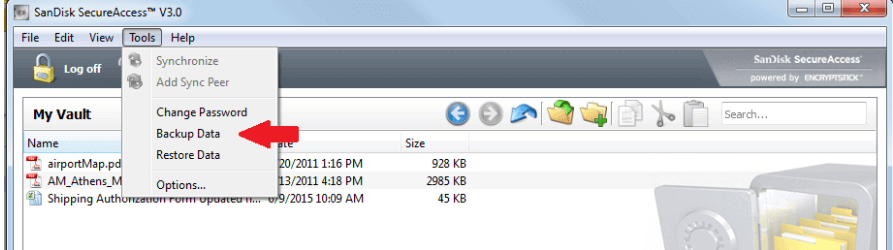
Korak 2: Odaberite lokaciju koju želite vratiti u trezor. Nakon odabira lokacije, kliknite na "Dalje".
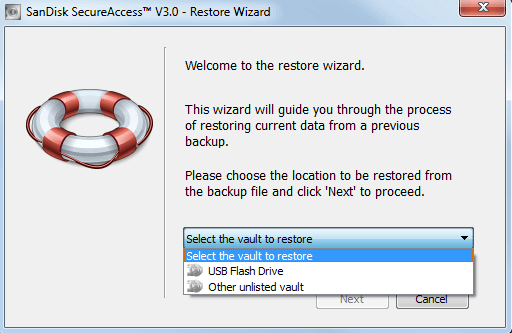
Korak 3:Sada odaberite sigurnosnu kopiju koju želite vratiti na temelju "Datuma" i "Starosti" i ponovno kliknite na "Dalje". Najnoviju sigurnosnu kopiju pronaći ćete na vrhu.
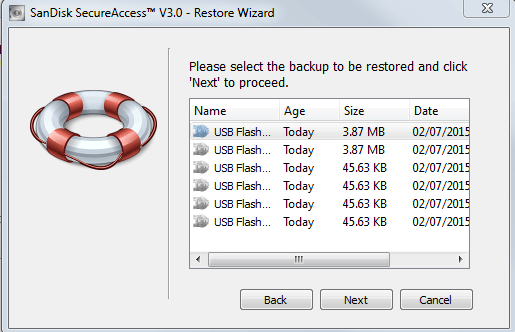
Korak 4: Unesite lozinku za trezor i kliknite na "Dalje". Zatim kliknite na "Vrati". Vraćanje će započeti, a bit ćete obaviješteni kada bude dovršeno. Svi podaci bit će prepisani u SanDisk SecureAccess trezoru.
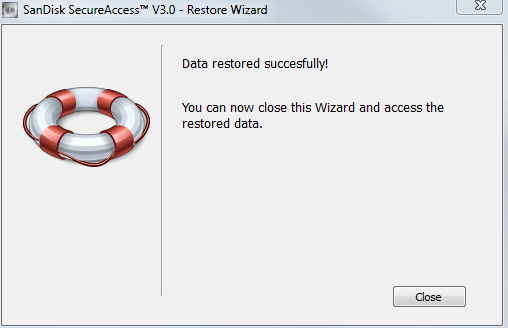
Dio 3. Često postavljana pitanja o oporavku SanDisk SecureAccess trezora
1 Što učiniti ako nedostaju datoteke iz SanDisk SecureAccess?
Ako vam nedostaju datoteke iz SanDisk SecureAccess, možete provesti proces oporavka. Možete koristiti zadanu metodu vraćanja SanDisk SecureAccess trezora ili koristiti alat treće strane za oporavak podataka. Obje će lako oporaviti vaše nestale datoteke.
2 Kako otvoriti SanDisk SecureAccess trezor?
SanDisk SecureAccess trezor zahtijeva lozinku za ulazak. Prvi put kada šifrirate datoteke koristeći SanDisk SecureAccess trezor, bit ćete zamoljeni da stvorite lozinku. S ovom lozinkom možete otvoriti SanDisk SecureAccess trezor. Ako se ne sjećate lozinke, postoje metode oporavka datoteka koje ćete trebati slijediti.
3 Mogu li oporaviti izgubljene lozinke na SanDisk trezoru?
Datoteke na SanDisk trezoru zaštićene su 256-bitnom AED enkripcijom. Dakle, nije lako pristupiti ili razbiti SanDisk trezor. Ako ste zaboravili lozinku za SanDisk trezor, ne postoji način da joj pristupite. Ne postoji opcija za oporavak lozinke niti opcija poput zaboravljene lozinke. Dakle, ne postoji alternativna metoda za pristup šifriranim podacima.
4 Mogu li izbrisati SanDisk SecureAccess s USB-a?
Da. Možete lako izbrisati SanDisk SecureAccess s USB-a. To je zato što USB flash disk nije dio SanDisk SecureAccess trezora. Međutim, možete ga ponovno preuzeti i instalirati lako.
Zaključak
U ovom članku smo raspravljali o "Što je SanDisk SecureAccess trezor". To je šifrirani zid kojem se može pristupiti samo s lozinkom. Ako ste zaboravili lozinku, nema oporavka lozinke. Međutim, možete koristiti alat treće strane za oporavak podataka kao što je iMyFone D-Back Hard Drive Recover Expert za oporavak podataka. To je jednostavan, ali moćan alat koji može oporaviti sve vrste podataka s nekoliko klikova. Ima probnu verziju koju možete besplatno preuzeti i oporaviti sve datoteke iz SanDisk Secure Access.






